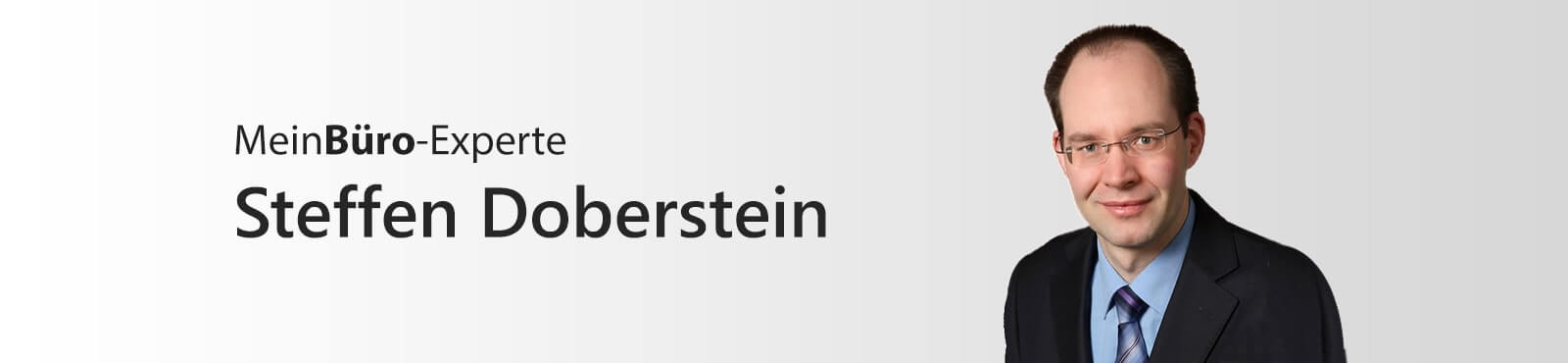Keine Frage: Paypal, Apple Pay und andere moderne Bezahlvorgänge sind auf dem Vormarsch. Fast die Hälfte aller bargeldlosen Bezahlvorgänge wird aber nach wie vor per Lastschrift erledigt: Die Zahlungsverkehrs-Statistik der Deutschen Bundesbank wies zuletzt einen Lastschriftanteil von 45 % an den gut 24 Milliarden bargeldlosen Zahlungsvorgängen in Deutschland aus (Stand: 2020).
Verwunderlich ist das nicht. Schließlich hat das Lastschrift-Verfahren viele Vorteile:
- Für die Zahlungspflichtigen ist das Bezahlverfahren sicher und komfortabel.
- Es erhöht die Liquidität des Zahlungsempfängers,
- erspart normalerweise den aufwendigen Versand von Mahnungen und
- erleichtert das Forderungsmanagement sowie die Kommunikation mit den Kunden.
Trotzdem wird das Lastschriftverfahren von Selbstständigen und kleineren Unternehmern erstaunlich selten genutzt.
Die zurückhaltende Verwendung des Lastschriftverfahrens in kleinen Unternehmen hat damit zu tun, dass die bürokratischen Hürden seit der SEPA-Reform vor einigen Jahren weiter erhöht worden sind. Eine Inkasso-Vereinbarung mit Ihrer Bank oder Sparkasse brauchten Sie zwar auch schon beim klassischen Einzugsermächtigungs- und Abbuchungsverfahren. Neu hinzugekommen sind im SEPA-Zeitalter bei den Basis- und Firmenlastschriften …
- die Gläubiger-Identifikationsnummer,
- ein detailliertes SEPA-Mandat des Zahlungspflichtigen sowie
- umfangreiche Dokumentations- und Informationspflichten
Praxistipp: Ihre Gläubiger-ID bekommen Sie gebührenfrei bei der Deutschen Bundesbank. SEPA-konforme Mandats-Vordrucke und weitere Informationen zu den rechtlichen Anforderungen an SEPA-Lastschriften erhalten Sie von Ihrer Hausbank.
Lastschriften mit WISO MeinBüro
Die gute Nachricht: Das MeinBüro-Modul Finanzen+ enthält von Haus aus alle Funktionen, um die Lastschrift-Vorschriften mit wenigen Mausklicks gesetzeskonform zu erfüllen. Es genügt …
- Ihre Bankverbindung einmal zu aktualisieren,
- die Gläubiger-ID im Programm einzutragen,
- eine Lastschrift-Zahlungsbedingung anzulegen und
- die Bankverbindung und SEPA-Mandatsangaben einmalig in den Kunden-Stammdaten einzutragen.
Anschließend können Sie das Bezahlverfahren in den Ausgangsrechnungen an Kunden mit Lastschrift-Mandat festlegen. Hier die einzelnen Schritte im Schnelldurchlauf:
1. Bankverbindung aktualisieren
Falls Sie mit Ihrer Bank erstmals eine Lastschrift-Inkassovereinbarung geschlossen haben, müssen Sie die Einstellungen Ihrer Bankverbindung unter Umständen einmalig aktualisieren. Dazu …
- wechseln Sie in den Arbeitsbereich „Finanzen“ – „Zahlungen Bank / Kasse“,
- klicken auf die Schaltfläche „Weitere Funktionen“ – „Einstellungen Bankverbindung“,
- wählen die betreffende Bankverbindung aus der Navigationsleiste am linken Fensterrand,
- klicken auf das Stift-Symbol am oberen Rand des Dialogfensters und
- im folgenden Dialogfenster „Konto Neu / Bearbeiten“ auf „Weiter“.
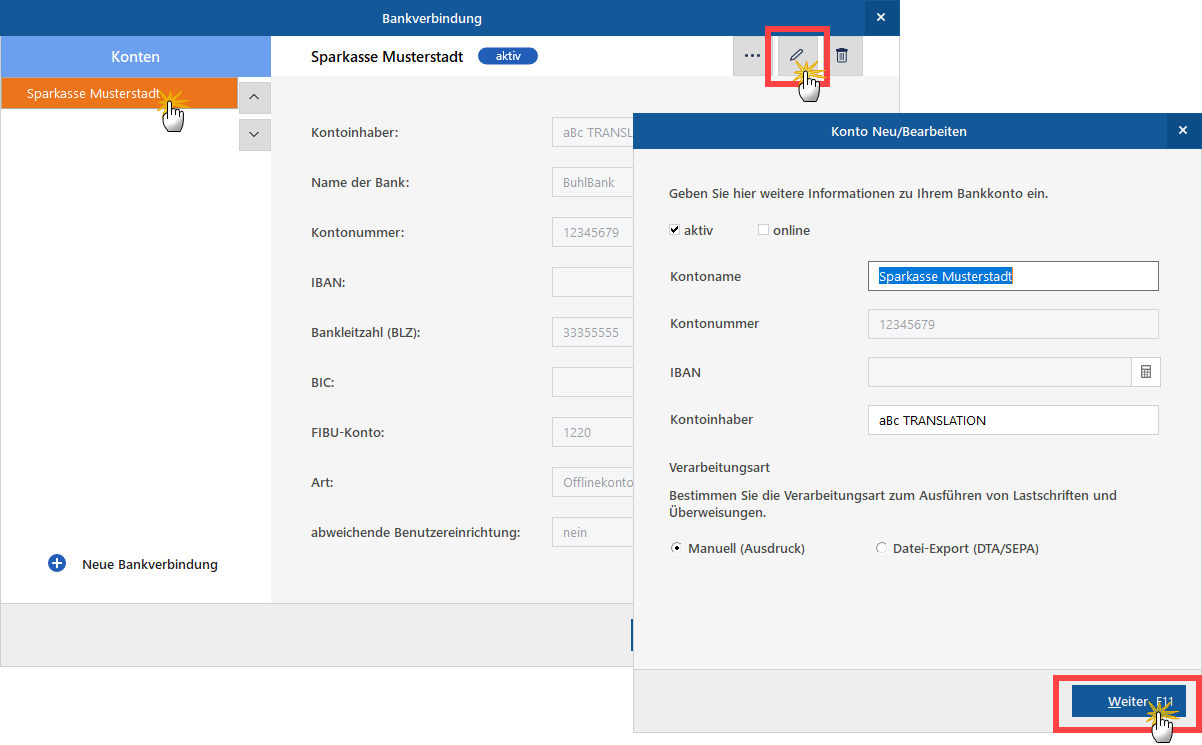
Daraufhin nimmt das Programm kurz Kontakt zum Server des Geldinstituts auf und aktualisiert die Kontoeinstellungen.
2. Eingabe der Gläubiger-ID
Ihre „Gläubiger-ID“ tragen Sie im Arbeitsbereich „Stammdaten“ – „Einstellungen“ im Abschnitt „SEPA-Lastschriften“ ein.
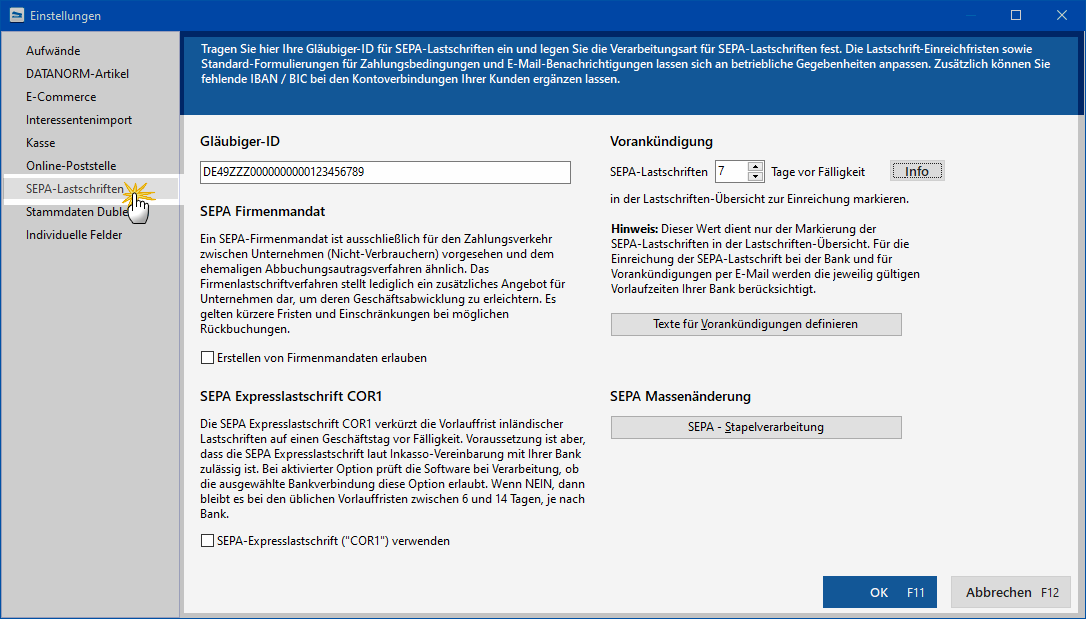
Hier nehmen Sie bei Bedarf außerdem die folgenden Einstellungen vor:
- SEPA Firmenmandat: Wenn Ihre Geschäftskunden oder Behörden Firmenlastschrift-Mandate erteilt haben, setzen Sie ein Häkchen vor der Option „Erstellen von Firmenmandaten erlauben“.
Wichtig: Verpflichtend ist die Nutzung von Firmenmandaten nicht. Auch bei Geschäftskunden sind Basis-Lastschriften zulässig. - SEPA-Expresslastschrift (‚COR1‘): Mit den sogenannten „Euro-Eillastschriften“ verkürzen Sie die Vorlaufzeiten.
- Vorankündigung: MeinBüro berücksichtigt standardmäßig eine 7-tägige Vorlauffrist. Sie können stattdessen aber auch abweichende Vorlaufzeiten Ihrer Bank einstellen.
- Texte für Vorankündigungen definieren: Mit Lastschriftinformationen auf Ausgangsrechnungen sowie separaten E-Mail-Vorankündigungen informieren Sie Ihre Kunden über Ihre Gläubiger-ID, die Mandatsreferenz-Nummer und den Lastschrift-Zeitpunkt. Die dazugehörigen Standardtexte legen Sie in den SEPA-Einstellungen fest.
3. Anlegen einer Lastschrift-Zahlungsbedingung
Um das Lastschrift-Bezahlverfahren nutzen zu können, brauchen Sie eine separate Lastschrift-Zahlungsbedingung. Die legen Sie im Arbeitsbereich „Stammdaten“ – „Kleinstammdaten“ an:
- In der Kleinstammdaten-Navigationsleiste klicken Sie auf (1) „Zahlungsbedingungen“ und dann auf (2) „Neu F10“,
- wählen als (3) „Zahlungsart“ das „Lastschriftverfahren“,
- vergeben für eigene Zwecke eine aussagekräftige (4) „Bezeichnung“ (z. B. „SEPA-Basislastschrift“),
- klicken auf den Reiter (5) „Text auf Rechnung“ und
- legen mithilfe von (6) „Variablen“ die Informationen zum (7) SEPA-Mandat für die Lastschrift-Vorankündigung ein (z. B. die Mandatsreferenz-Nummer und die Gläubiger-ID).
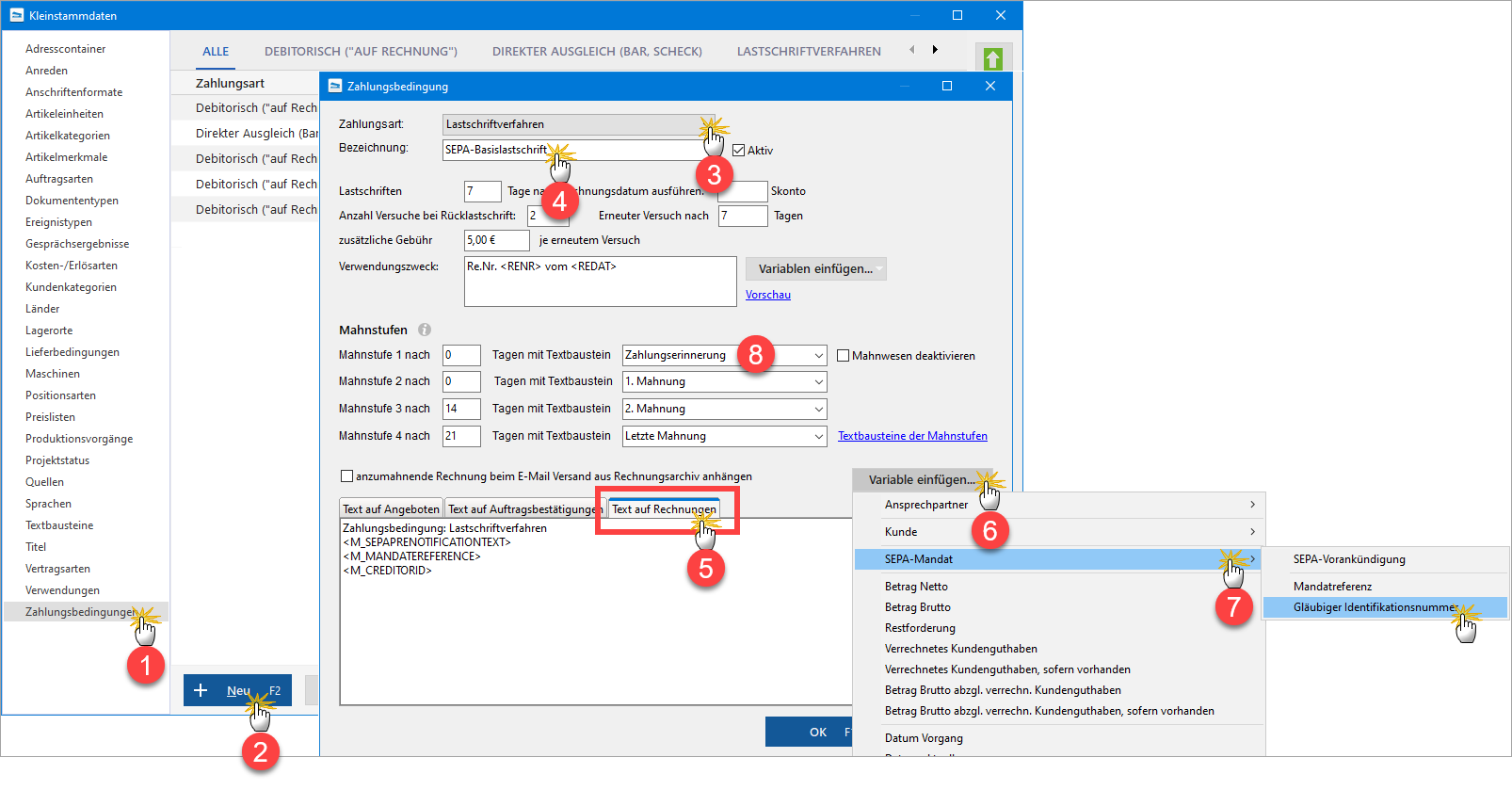
In den Reitern „Text auf Angeboten“ und „Text auf Auftragsbestätigungen“ tragen Sie bei Bedarf zudem ein, welche Lastschrift-Informationen erscheinen sollen. Mit „OK F11“ speichern Sie die Einstellungen der Lastschrift-Zahlungsart.
4. Lastschrift-Einstellungen in den Kunden-Stammdaten
Vor der ersten Lastschrift-Rechnung fehlen nun nur noch die Bank- und Mandatsangaben des Zahlungspflichtigen. Im Arbeitsbereich „Stammdaten“ – „Kunden“ …
- öffnen Sie den Datensatz des Kunden,
- wechseln zum Reiter „Konditionen“ und
- klicken dort auf das Zahnradsymbol am rechten Rand der Zeile Bankverbindung.
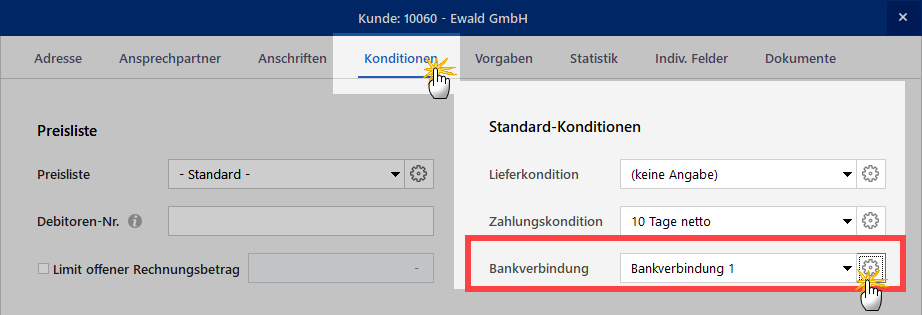
Vorhandene Bankverbindungen ergänzen Sie dort per Mausklick auf „Bearbeiten“. Eine zusätzliche Bankverbindung legen Sie per Mausklick auf die Schaltfläche „Neu“ an. Nachdem die Konto-Angaben eingetragen sind, klicken Sie im Abschnitt „Lastschriftdaten“ erneut auf die Schaltfläche „Neu“. Daraufhin öffnet sich das Dialogfenster „SEPA-Lastschriftmandat“. Dort erfassen Sie die Mandatsinformationen des Kunden.
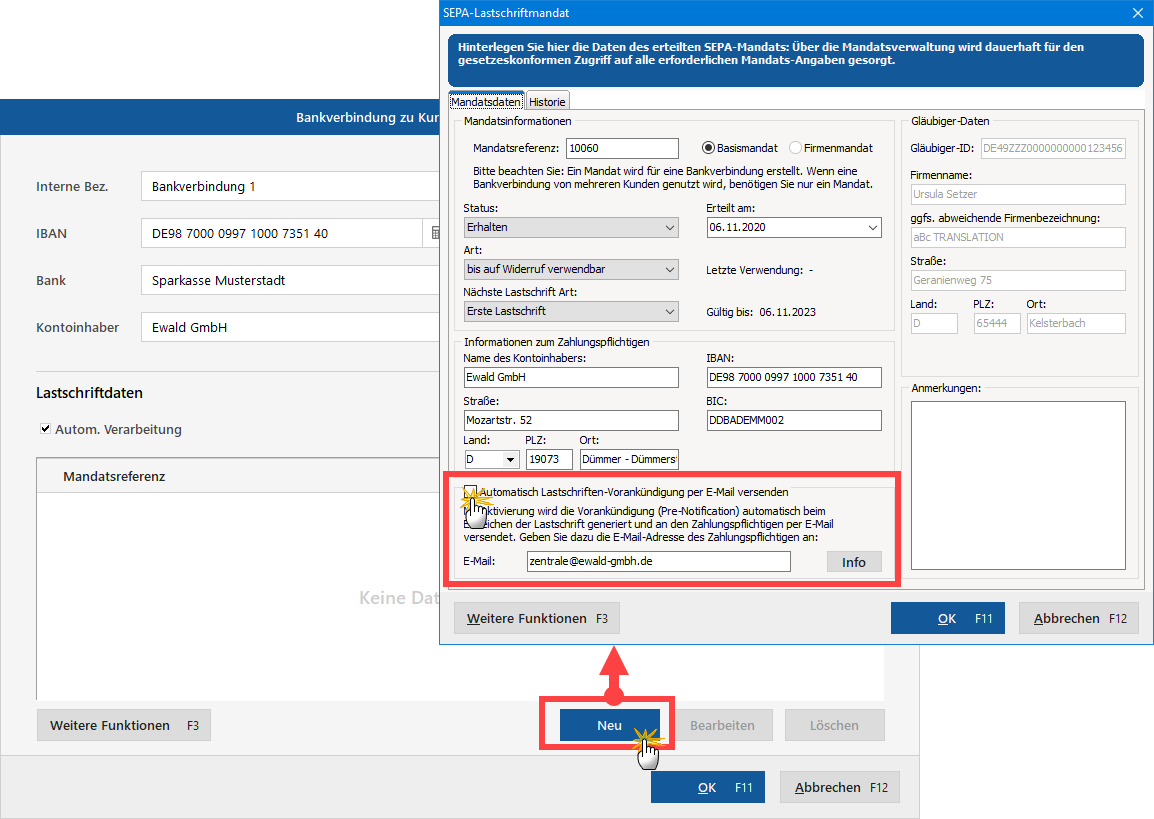
Mit „OK F11“ speichern Sie die Mandatsinformationen zur Bankverbindung. Damit sind die Vorarbeiten auch schon abgeschlossen.
Praxistipps:
- Bei aktivierter Option „Automatisch Lastschrift-Vorankündigungen per E-Mail versenden“ und Angabe einer E-Mailadresse erzeugt WISO MeinBüro beim Verarbeiten jeder Lastschrift an den Kunden eine E-Mail an den Zahlungspflichtigen. So erfüllen Sie mit minimalem Aufwand Ihre Pflicht zur fristgerechten „Pre-Notification“ über die erforderlichen Mandatsangaben!
Zusatztipp: Wenn Sie auf den „Info“-Button klicken, bekommen Sie weitere Informationen zu diesem Thema.
- Im Register „Historie“ zeichnet MeinBüro sämtliche Mandatsinformationen und eventuelle Änderungen auf.
- Im Arbeitsbereich „Finanzen“ – „SEPA-Lastschriftmandate“ bekommen Sie jederzeit einen vollständigen Überblick über alle bereits erfassten Lastschrift-Mandate und die dazugehörigen Änderungen.
5. Zahlungsart Lastschrift verwenden
Sobald die Lastschrifteinstellungen erledigt und die Mandatsangaben erfasst sind, können Sie bei Rechnungen an Kunden mit Lastschriftmandaten die neue Zahlungsart „Lastschrift“ verwenden. Wie bei anderen Bezahlverfahren erfolgt die Auswahl im Reiter „Eingabemaske“ Ihrer Ausgangsrechnungen im Abschnitt „Weitere Rechnungsdaten“ über die Auswahlliste „Zahlungsbedingung“.
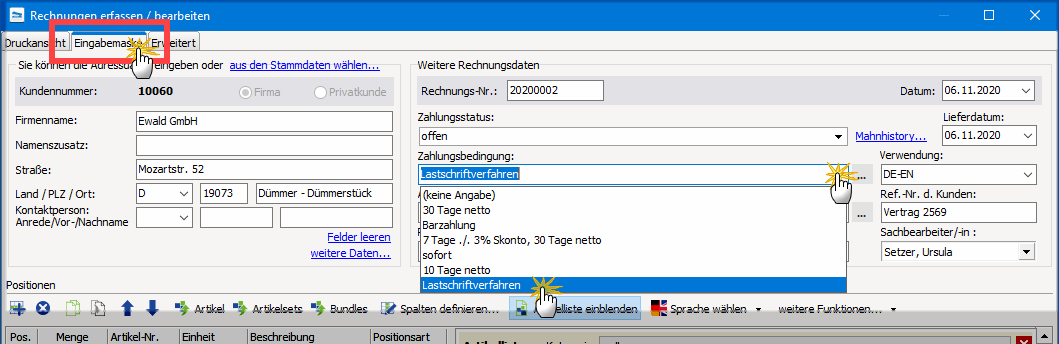
Nachdem Sie eine Rechnung mit einer Lastschrift-Zahlungsbedingung gedruckt, als PDF-Dokument exportiert oder per E-Mail verschickt haben, erscheint der Vorgang automatisch im Arbeitsbereich „Finanzen“ – „Lastschriften & Überweisungen“ im Register „Offene Lastschriften“.
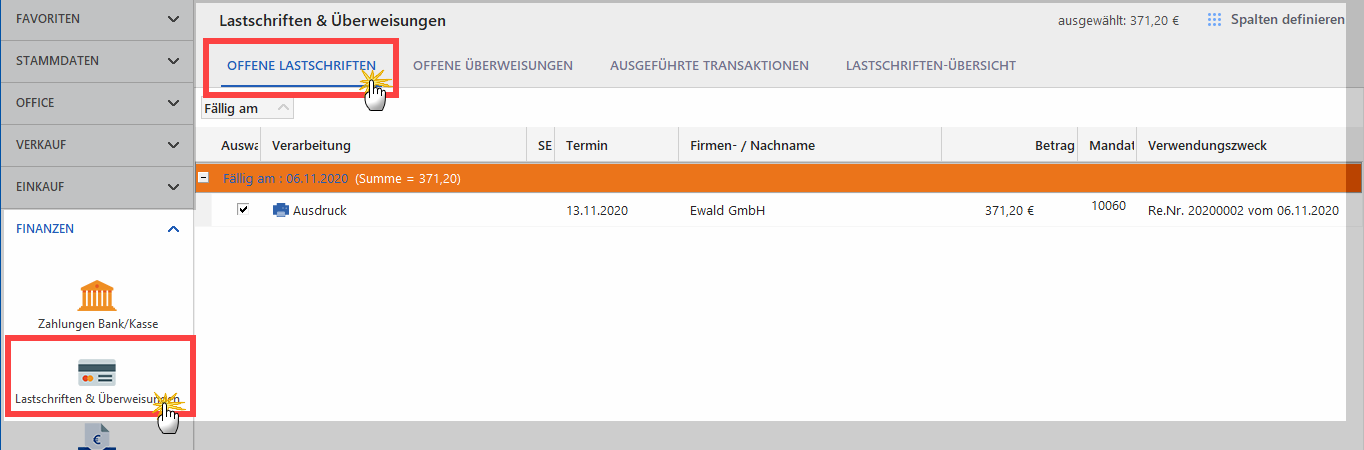
Keine Last mehr mit Lastschriften
Den Rest erledigt Ihre Bürosoftware in Zusammenarbeit mit Ihrer Hausbank:
- WISO MeinBüro übermittelt die Lastschrift termingerecht an Ihre Bank oder Sparkasse.
- Falls Sie den E-Mailversand von Lastschrift-Vorankündigungen aktiviert haben, erzeugt das Programm zeitgleich mit dem Einreichen des Vorgangs bei der Bank eine E-Mail an den Kunden.
- Ihre Bank leitet die Lastschrift-Anforderung an die Bank des Kunden weiter.
- Am Fälligkeitstermin wird das Konto des Kunden mit dem Rechnungsbetrag belastet und
- auf Ihrem Konto erscheint eine Gutschrift in entsprechender Höhe.
Sie sehen: Sind die Vorarbeiten erst einmal abgeschlossen, genügt es, in der Ausgangsrechnung das Lastschrift-Bezahlverfahren auszuwählen – fertig! Den Rest erledigt WISO MeinBüro für Sie!
 Über den Autor: Steffen Doberstein ist als Bilanzbuchhalter, Controller und Dozent tätig. Im MeinBüro-Seminarprogramm überzeugt er die Teilnehmer seiner Veranstaltungen durch eine Kombination aus fundiertem betriebswirtschaftlichem Know-how und genauen Software-Kenntnissen.
Über den Autor: Steffen Doberstein ist als Bilanzbuchhalter, Controller und Dozent tätig. Im MeinBüro-Seminarprogramm überzeugt er die Teilnehmer seiner Veranstaltungen durch eine Kombination aus fundiertem betriebswirtschaftlichem Know-how und genauen Software-Kenntnissen.